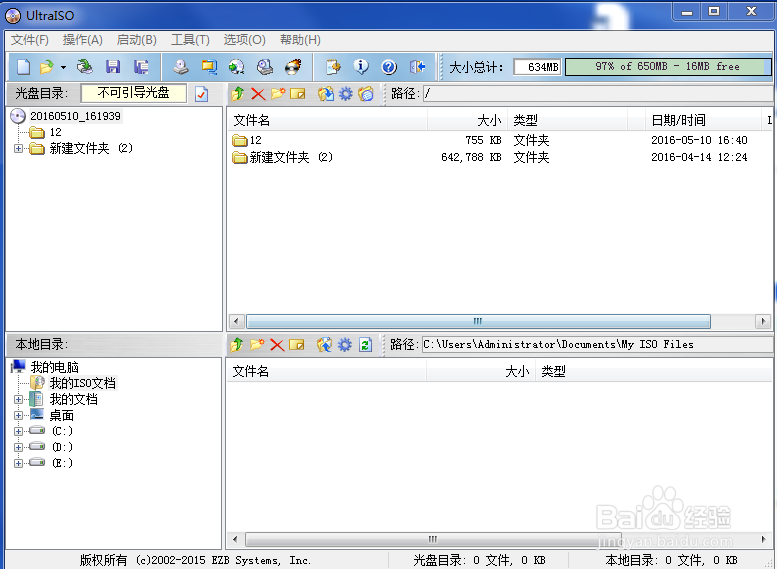1、首先点击UltraISO的快捷方式,打开UltraISO软件
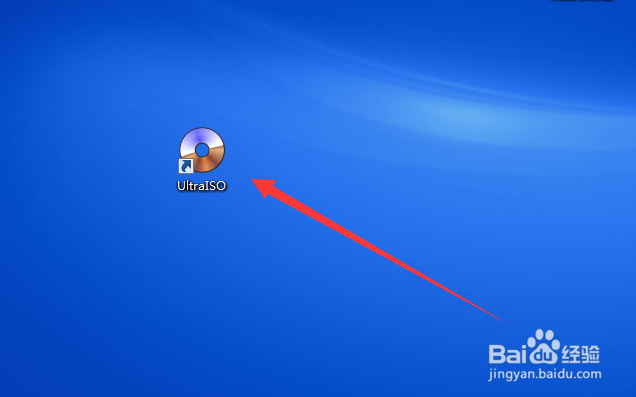
2、在UltraISO中,点击工具,选择制作光盘镜像文件
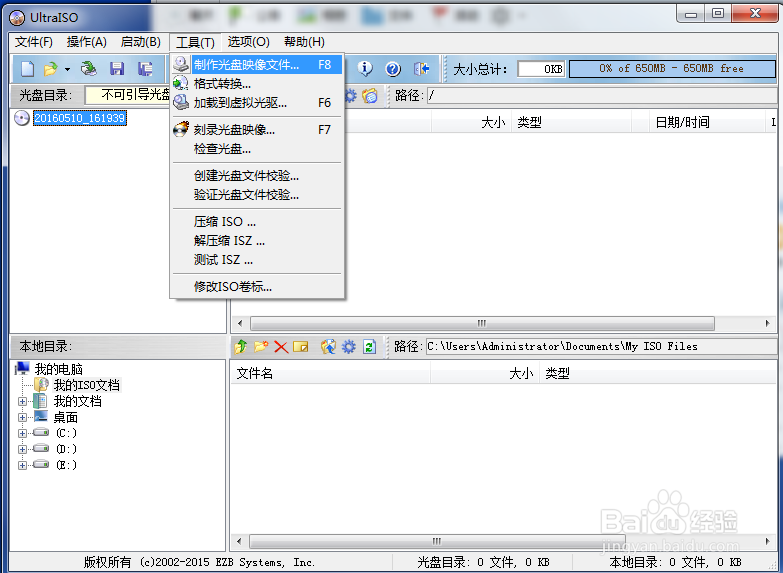
3、在“启用IOS文件卷过滤器”前面打上"√",如图所示
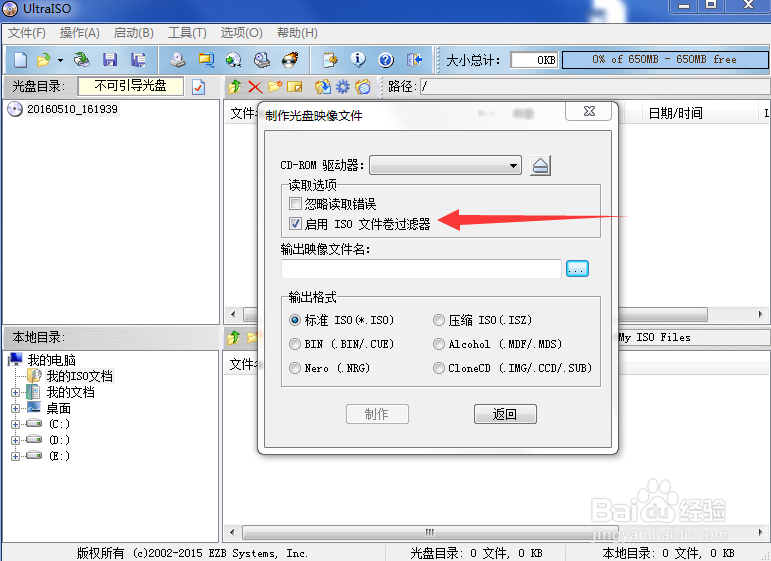
4、点击输出映像文件名右边,(设置输出映像文件的相应信息)
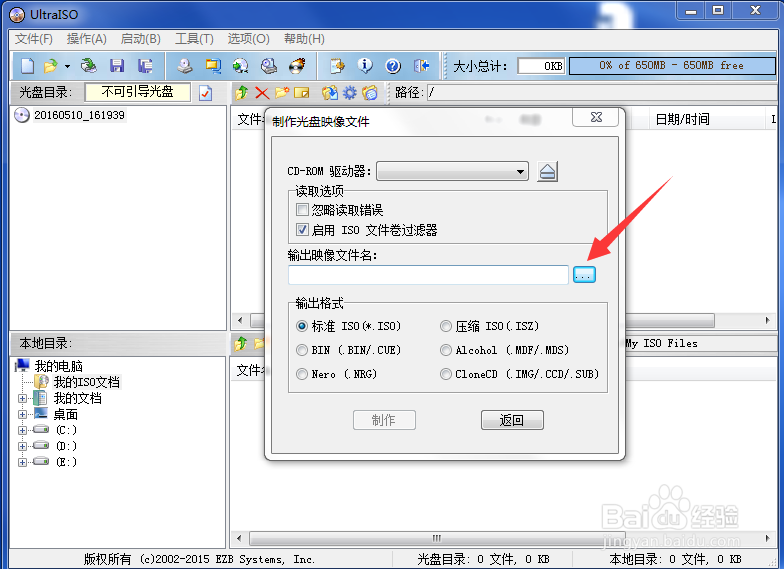
5、设置映像文件路径和映像文件名,设置好后点击确定即可
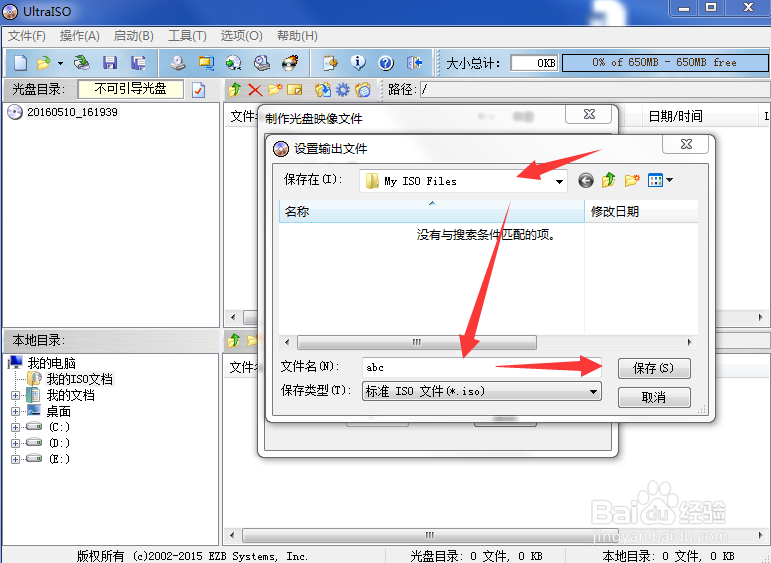
6、然后选择CD-ROM,然后点击确定,(这里我没使用光盘所以没有显示CD-ROM信息)

7、然后会显示制作进度,完成即可(为了展示更全,该图来源于网页)

8、完成DVD光盘映像文件的制作后,在打开的“提示”对话框中单击“是”按钮。这时就会看到在UltraISO程序窗口中显示刚才制作的ISO文件